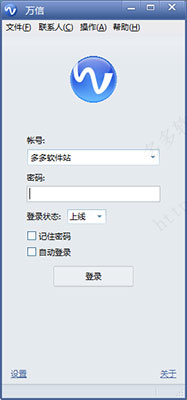
功能特色
1、新增小万智能机器人问答:附件、音频/视频、图文、百科、文字链接等消息显示效果及文字输入智能提示等功能。2、消息撤回功能(可主动撤回5分钟内发送的消息)。
3、钉消息功能(发送需要对方回执的消息)。
4、新增@功能 。
5、语音转文字功能。
6、收/发文件展示效果优化。
7、文本、图片、表情等消息可以复制到QQ输入框。
8、查看消息记录操作体验优化(包括界面)。
9、消息记录分类筛选功能。
10、增加了消息提示音(新消息、广播、关注人上线)。
11、可导出备份、还原消息记录。
12、新增收藏功能。
万信使用教程
1、会议邀请登录万信Windows客户端后,可从多个入口发起会议(如群组窗口按钮)。
发起会议后,参会人员会收到会议邀请, 点击‘接受’后将收到后续会议提醒,并可入会。
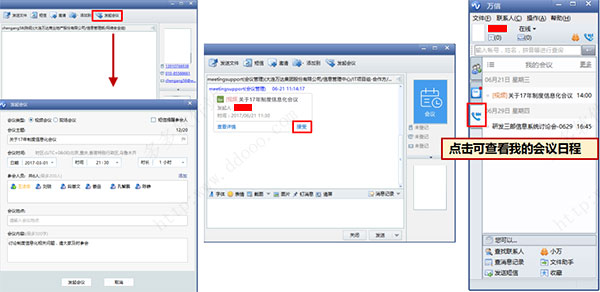
2、打开我的会议(点击图中页签)选择并打开会议详情,可复制‘外部用户入会’链接分享给非万达人员参会
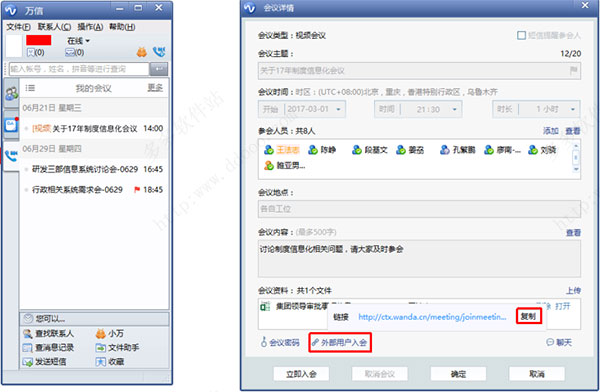
3、会议提醒、入会
①接受会议邀请后,系统将在会议开始前15分钟提醒进入会议。
②点击“立即入会”进入会议(在任何参人入会后将无法取消会议)。
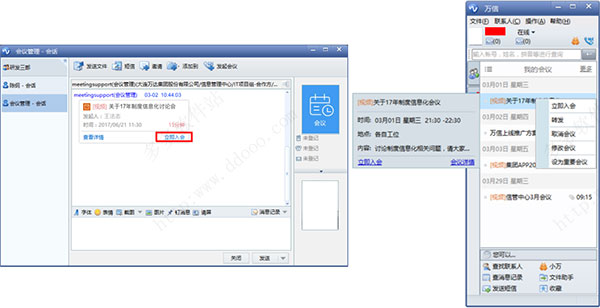
4、入会及语音选择
①点击“立即入会”后将启动会议功能界面(首次入会需要2-5分钟时间安装会议插件)。
②入会后可选择使用电话、电脑语音两种方式入会。
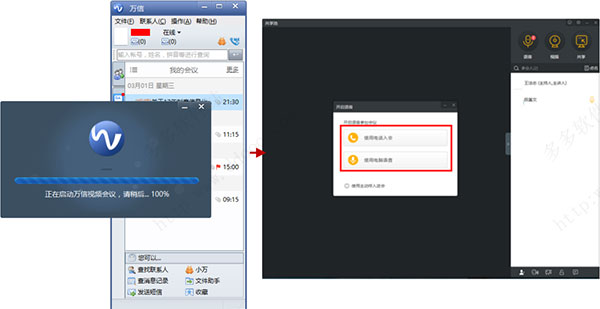
5、共享桌面
主讲人在会中选择右上角‘共享’按钮,再点击‘共享桌面’后,其他参会人则可实时同步观看主讲人的桌面信息。
①主持人:协助主讲人,维护会场秩序,开启与会者的音视频,控制所有与会者的权限。
②主讲人:普通与会者实时的浏览会议内容,如:共享演示文档、主讲人的桌面,控制白板,切换界面布局等。(如发言者变化,可点击鼠标右键点击相应参会人进行主讲人角色移交)
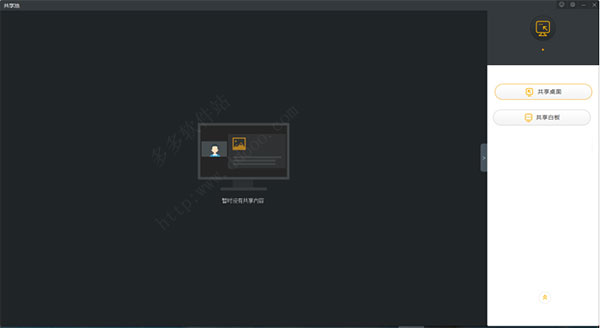
6、会议录制
主持人点击界面右下角‘会议录制’按钮后,系统开始将会议中的各种共享演示(文档、桌面等)、语音等信息录制保存。会议结束后(1小时内),将显示在创建人的会议详情界面中。
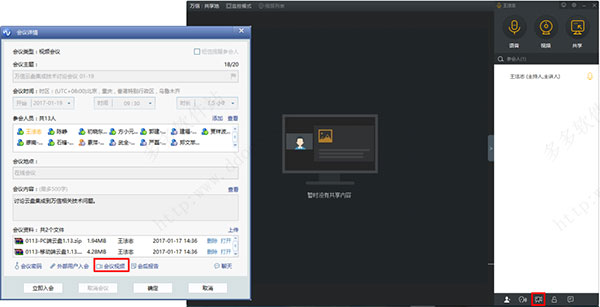
7、切换会议语音
点击‘语音’按钮,可将会议语音在电话、电脑语音间切换。
注:当使用电脑语音时建议使用耳麦等外部设备以获得较少干扰及较高质量的效果。
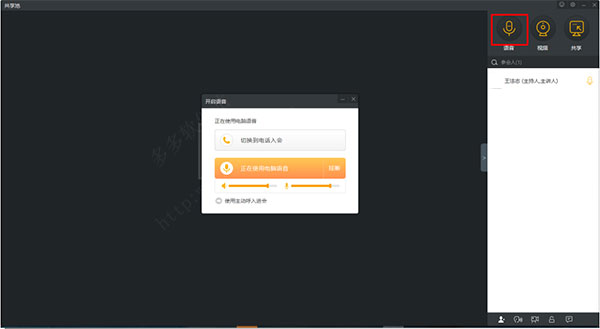
8、设备检测及其它配置
①点击右上角齿轮按钮:
a、设置:设置会议基本功能。 b.设备检测:检测/设置麦克风、音箱、视频头等。
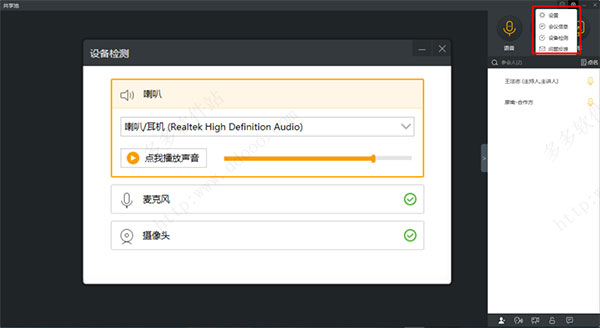
9、会议室会议
会议室会议:指日常在实际会议室召开的传统会议,创建时须明确指定会议地点,创建后所有参会人会收到邀请,接受邀请后系统将在会议开始前15分钟提醒。
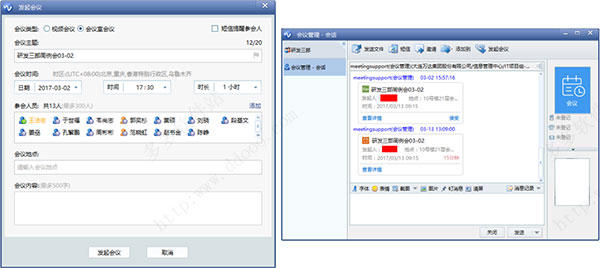
更新日志
万信电脑版 3.0.0更新:1、增加会议功能(包括视频会议)。
2、增加会话置顶功能(会话处点右键)。
3、多图片翻页浏览。
4、已退出的固定组仍然可以查看曾经的聊天记录。
5、增加消息文字翻译功能。>
下载仅供下载体验和测试学习,不得商用和正当使用。
下载体验
